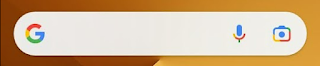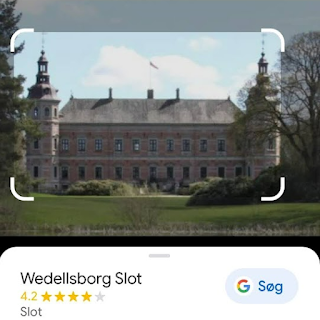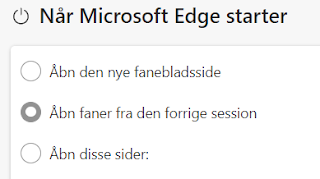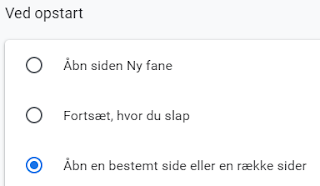Rækkevidden af husets WiFi kan forbedres.
Signalstyrken fra et WiFi falder med afstanden til routeren.
Signalet begrænses også af murværk, beton og glas.
(Udskiftning til en 3-lags termorude lukkede for WiFi på vores terrasse).
Hvis routeren ikke kan flyttes til et bedre sted, kan rækkevidden for dens WiFi udvides.
WiFi extender.
Den skal sættes i en stikkontakt og trådløst eller med kabel forbindes med routeren.
Den opretter en klon af routerens WiFi med det samme navn og adgangskode.
Extendere med to enheder, hovedstation og klient, kan give WiFi i garagen langt væk fra huset.
Pris: plus/minus 400 kr.
Mesh netværk.
Systemet skal med kabel forbindes med routeren og opretter et WiFi med eget navn og adgangskode.
Mesh netværket, Omni, øverst og routeren fra Stofa herunder.
Mesh netværket skal helst bestå af tre enheder, fordi den ene af dem skal være kablet til routeren.
De to andre skal placeres på steder med dårlig forbindelse.
I vores tilfælde også i udhuset for igen at få WiFi dækning på terrassen.
Pris: ca. 2.000 kroner.